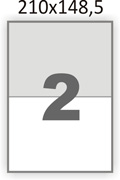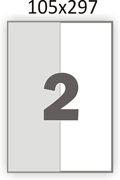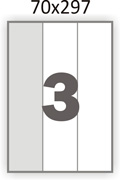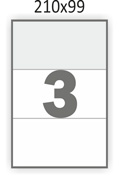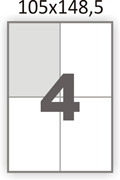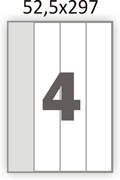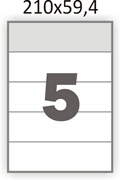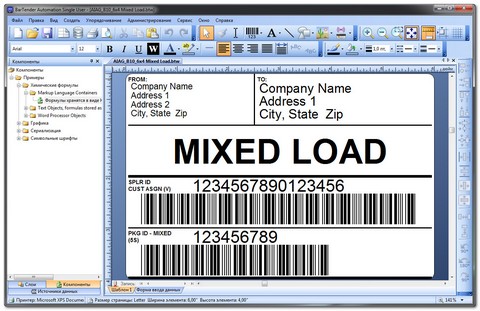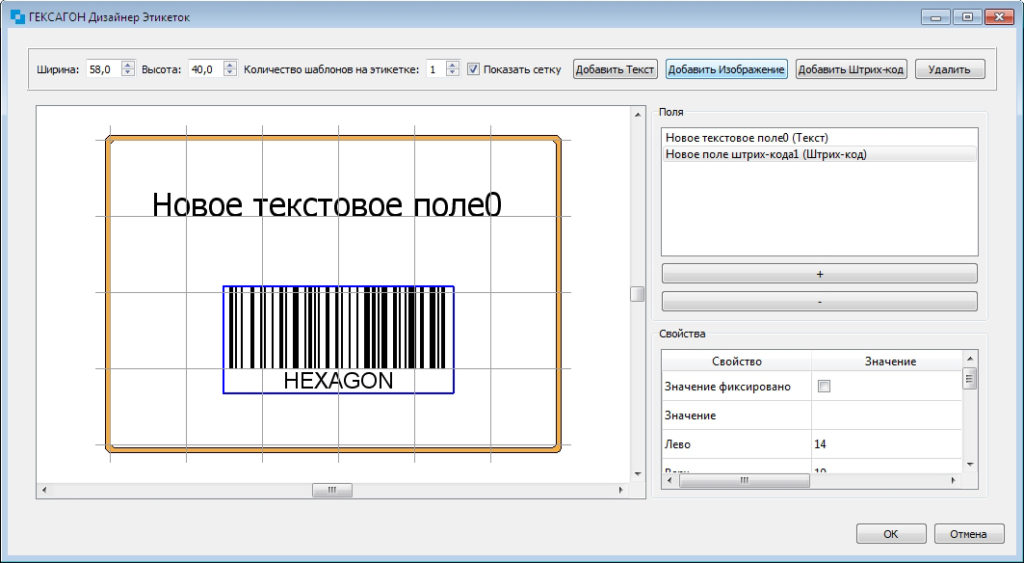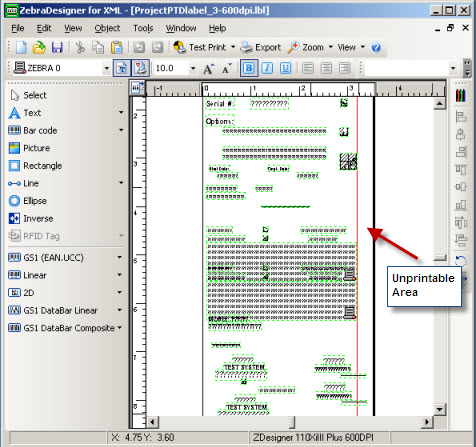Как сделать макет бирки самому
Этикетки в Word
Очень часто наши клиенты при покупке самоклеящихся этикеток спрашивают нас, можно ли в такой распространённой программе как Microsoft Word напечатать этикетки?
Можно! Способ ниже!
Помните, на обычном лазерном или струйном принтере можно распечатать только соответствующие этому самоклеящиеся этикетки, такие как: MEGA Label, Lomond или Planet. (!) Т.е. специальная самоклеящаяся бумага для обычного принтера.
Небольшая, пошаговая инструкция о том как создать этикетку А4 в Word, была разработана фирмой Этикетка Шоп, специально для своих клиентов. Надеемся, она вам поможет.
1. Подготовка макета этикеток в Word.
Заранее, напечатайте текст, который вы хотите, чтобы был на каждой этикетке.
Заходим во вкладку Рассылки.
Кликаем создать Наклейки.
В открывшимся окне Конверты и Наклейки, кликаем на Параметры.
В окне Параметры, выберите поставщика наклеек и продукт, который вы хотите использовать. Потом, нажмите кнопку ОК.
Если вы не видите своего поставщика, вам нужно под свой размер этикеток подредактировать текущий макет или с нуля создать свой собственный.
Ориентируйтесь по подсказке Наклейка: Тип, Высота, Ширина, Размер.
2. Создание макета этикеток в Word.
Возвращаемся в первоначальное диалоговое окно Конверты и Наклейки. Справа, можно увидеть превью этикетки, которая у нас будет на основе заданных размеров.
Нажимаем на Создать.
Вот, что у нас получилось в результате.
3. Пробная печать.
Для того, чтобы сэкономить самоклеящиеся этикетки А4, первым делом, после создания этикетки в Word, мы распечатаем её на обычной бумаге А4. Тем самым, если будут какие-то ошибки, мы сможем подкорректировать их.
4. Печатаем самоклеящуюся этикетку в Word.
После того, как мы “отладили” печать на обычной бумаге, печатаем самоклеящиеся этикетки. И начинаем ими пользоваться!
5. Видео урок: Как создать и напечатать этикетки форма А4 в Word.
Your browser does not support the video tag.
6. Готовые типовые шаблоны для этикеток А4.
Для тех, кто не хочет тратить свое время и создавать макет этикеток в Word или может, у кого-то не получилось это сделать, мы прилагаем большой пакет шаблонов этикеток для Word. Вы можете скачать их, абсолютно бесплатно.
Шаблон представляет собой непечатную сетку таблицы, в ячейки которой вставляется текст или изображение. Сетка соответствует высечкам на листе. При печати текст попадает на этикетку, при этом запечатывать можно не весь лист, а только нужное количество ячеек, а сам лист можно повторно использовать.
При больших наименованиях товара, ценники, штрих-кода можно распечатать прямо с программы 1С.
Шаблоны этикеток для Word с прямыми углами (наклейки а4)
* Если вы обнаружили битую ссылку или отсутствующий файл шаблона этикеток выше, просьба написать об этом администрации сайта. Мы перезагрузим файл на наш сервер за 1 – 2 часа.
7. Специальные (брендовые) шаблоны самоклеящихся этикеток А4.
Автор статьи:
Фирма Этикетка Шоп
ХИТы продаж этой недели
Обсуждения. Вопросы.
Вопросы и комментарии (1)
Позвольте вам, от лица бухгалтерии сказать ОГРОМНОЕ СПАСИБО.
Вы даже не представляете как долго, наш отдел искал вот эти шаблоны этикеток для Word.
Если что, обращайтесь к нам за, мы лично вам скидку предоставим.
Добавить вопрос или комментарий
Эта политика содержит информацию об использовании Ваших персональных данных на портале Cita Rīga. Размещая комментарий, Вы подтверждаете, что понимаете содержание этой политики:
Эта политика может измениться в любой момент без предварительного предупреждения.
Пожалуйста, не стесняйтесь. Если у вас есть какой-либо вопрос, и, вы хотите получить на него ответ, направьте его по форме обратной связи. Напишите на почту mail@etiketkashop.ru или задайте его, позвонив по телефону.
Наши менеджеры будут рады проконсультировать вас по цене, срокам изготовления, наличию товара или любому другому вопросу.
Помогите нам сделать сайт лучше. Наиболее популярные и часто задаваемые вопросы, мы опубликуем на сайте. Может быть именно ваш вопрос, будет опубликован.
Создавайте этикетки – заявите о своем бренде
Если вы предлагаете товары, вам точно нужна заметная этикетка – и Crello поможет ее сделать. Выбирайте шаблон, адаптируйте его под себя при помощи шрифтов, оттенков, названия и слогана компании – и профессиональный авторский дизайн у вас в руках.
Выберите шаблон под свои задачи
Бесплатные возможности Crello
В Crello у вас под рукой бесплатные профессиональные шаблоны, которые можно отредактировать под любые задачи.
Профессиональные этикетки онлайн
В нашей коллекции – масса шаблонов в самых разных стилях. Уникальная этикетка нужна любому продукту – и линейке дорогой инновационной косметики, и кексикам из семейной пекарни, и коллекции новых диванов. Понятные и стильные этикетки всегда кстати!
Персонализируйте
Вы без труда сможете изменить размер и цвет любого элемента, заменить одну фигуру другой и добавить свое изображение или логотип. Персонализировать дизайны в нашем редакторе так просто, что всего пара минут – и вы почувствуете себя настоящим дизайнером. Используйте креативность на полную, чтобы показать свой продукт в выгодном свете – и запомниться яркой этикеткой!
Изменить фон
Хотите новый фон? Выбирайте любое изображение из нашей коллекции с 30 000 фото или загружайте свои фотографии и иллюстрации. Поставьте свое фоновое изображение на самый нижний слой – так вы добавите своему дизайну глубины.
Добавьте цвета в свой дизайн
Нажмите на любой элемент дизайна и выберите любой цвет из нашей базовой палитры – или добавьте любой другой оттенок. Меняйте цвета фигур, рамок, шрифтов и фонов. Кликайте на любые фрагменты своего дизайна и изменяйте их оттенки, пока не получится идеальная картинка.
Редактировать надписи
В Crello у вас огромное количество вариантов надписей. Вы можете сделать заголовок, подзаголовок или набрать текст обычного формата. Пусть ваши надписи станут еще заметнее – добавьте полупрозрачный цветной слой, чтобы чуть приглушить фоновое изображение. Благодаря этим потрясающим функциям вы сделаете надписи особенно эффектными.
Море шрифтов
В нашей коллекции – сотни шрифтов, и вам точно будет из чего выбрать. Но если у вас уже есть своя подборка или вы хотите использовать шрифт из своего брендбука, смело загружайте их в Crello.
Где можно использовать этикетки
Как сделать этикетку
Выбрать стиль шаблона
Вы можете начать создавать этикетку с чистого листа – но зачем? В Crello – сотни красивых шаблонов, созданных профессиональными графическими дизайнерами.
добавить свой текст
Редактировать текст – просто. Достаточно нажать на текстовой блок и добавить свои надписи. Новый текст отобразится в том же стиле и с тем же шрифтом, что и в заготовке, а размер шрифта автоматически подстроится, чтобы поместиться в область надписи.
Персонализировать
Вы можете только слегка изменить оттенки или заменить все цвета и надписи полностью – чтобы сделать акцент на фирменном стиле бренда или подчеркнуть авторский визуальный подход. Загрузите логотип, измените его размер, переместите его в другую область – чтобы этикетка выглядела эффектно.
Загрузить готовый дизайн
Выбирайте нужный вам формат и загружайте файл в PDF, PNG или JPG. Готово!
Как создать шаблон этикетки
Для печати необходимой информации на самоклеящихся этикетках вам необходимы:
1. Принтер печати этикеток (термо-трансферный принтер).
2. Самоклеящаяся этикетка (термо и термотрансферная).
3. Программа для создания и печати шаблонов этикеток.
Если с первыми двумя пунктами вы уже определились (приобрели необходимый принтер и самоклеящуюся этикету), то возникает вопрос: как создать шаблон этикетки и распечатать?
Для этих целей существуют специализированные программы, которые позволяют создать различные шаблоны, исходя из ваших потребностей, под размер вашей этикетки.
Основной отличительной особенностью таких программ является то, что помимо текстовой и графической информации в этих программах можно создавать штрих-коды. По сути, эти программы адаптированы под печать на принтерах этикеток и позволяют создавать профессиональные шаблоны этикеток.
Рассмотрим несколько наиболее популярных программ.
BarTender. Данное программное обеспечение уже идет в комплекте к принтеру (обычно оно записано на диск вместе с ПО для принтера). Мощный функционал при достаточно простом использовании.
Данная программа является платной. Стоимость лицензии зависит от выбранного функционала. Предоставляется бесплатный демо режим на 30 дней.
NiceLabel: Label Design and Label Management. По, аналогичное по своему функционалу BarTender. Позволяет создавать шаблоны этикеток для различных отраслей.
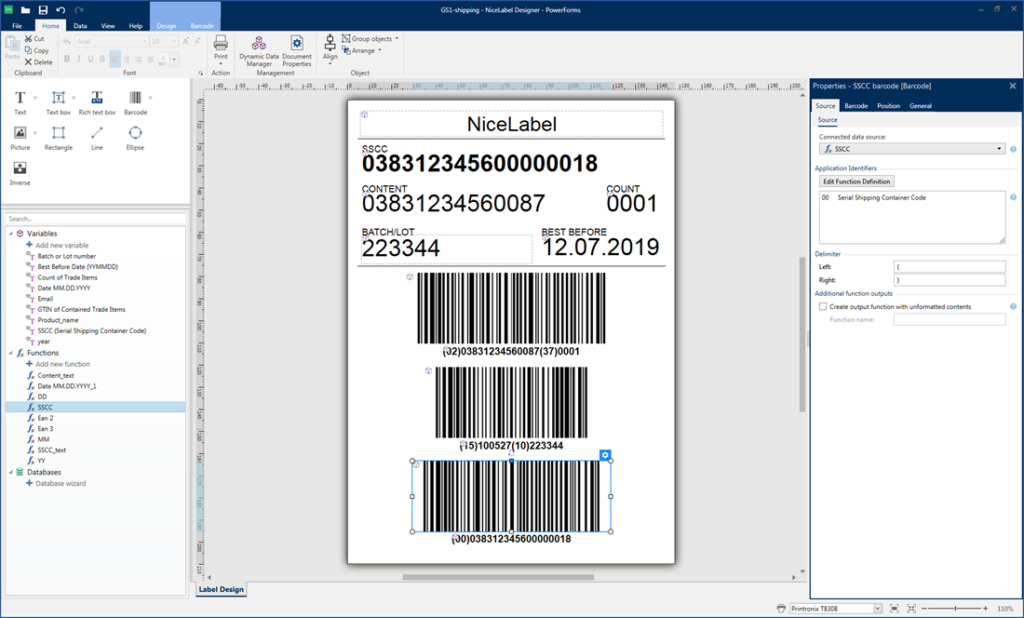
Данная программа является платной. Стоимость лицензии зависит от выбранного функционала. Предоставляется бесплатный демо режим на 30 дней.
LabelOnline. В отличие от BarTender и NiceLabel имеет более простой функционал, но достаточно проста в использовании. Плюсом является то, что также умеет работать с внешними базами данных.
Данная программа является платной. Стоимость лицензии зависит от выбранного функционала. Предоставляется бесплатный демо режим на 30 дней.
ZebraDesigner. Это базовое ПО для дизайна этикеток, которое предназначено для работы только с принтерами Zebra.
Возможно также печать шаблонов из 1С или других программ, разработанных под эти нужды.
Возникает вопрос: что же делать, если вам необходимо распечатать этикетку с текстовой информацией? Как сделать простой шаблон?
На самом деле не все так страшно, как кажется на первый взгляд. Для корректной печати важно соблюдать основное правило : размер страницы или изображения, отправляемые на печать, должны соответствовать размерам этикетки, установленной в принтере.
Т.е. если вы используете этикетку с размерами 25х40мм, где 25мм- это высота этикетки, 40мм –ширина этикетки, то первое, вы устанавливаете эти размеры в драйвере принтера (указываете границы печати), второе, создаете шаблон в этих же размерах.
Например, на самоклеящейся этикетке можно распечатать изображение, главное, чтобы размеры изображения соответствовали размеру этикетки.
Для создания простого шаблона, можно использовать любую программу, которая позволяет выставить размер страницы под этикетку. Например, сделать шаблон этикеток можно в Microsoft Word.
Для этого необходимо зайти в Параметры страницы и указать размеры, соответствующие вашей этикетке.
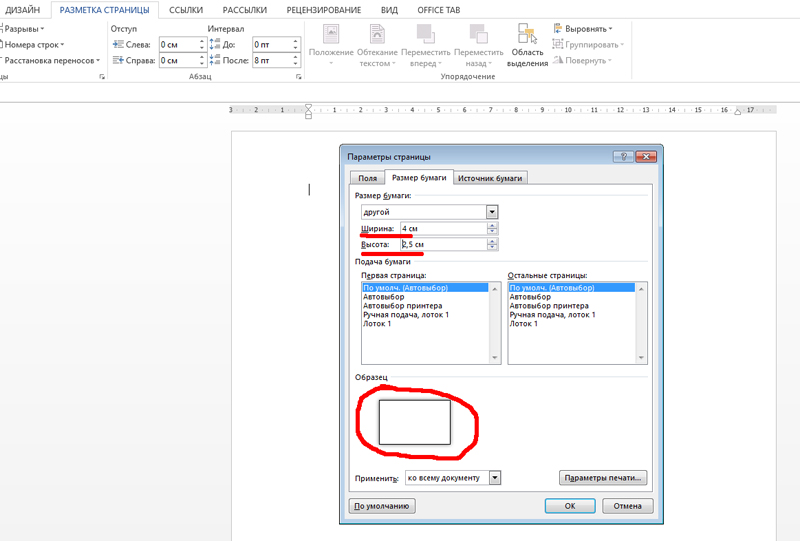
При печати из Microsoft Word возможна такая ситуация, когда напечатанное изображение получается перевернутым. Это происходит в том случае, если высота страницы меньше чем её ширина. Чтобы исправить эту проблему, достаточно изменить ориентацию печати в настройках принтера.
Печать этикеток со штрих-кодом без специальных программ
Не все могут позволить себе покупку дорогостоящего программного обеспечения, предназначенного для генерации этикеток, поэтому в данной статье мы расскажем, как создать и напечатать этикетку на обычном или специализированном принтере, без использования специальных программ.
Печать этикеток со штрих-кодом позволяет оптимизировать процедуры приёма, инвентаризации и учёта товара, а также облегчить контроль за его хранением и перемещением. Когда на продукте есть этикетки со штрих-кодом, это позволяет использовать в работе с ним ТСД, или сканер штрих-кодов, тем самым автоматизировав и облегчив большую часть торговых процессов.
Для формирования и выпуска наклеек и бирок со штрих-кодом применяются специализированное печатающее оборудование. Принтер этикеток – это оборудование, которое переносит заданное изображение штрих-кода на самоклеющуюся ленту или термоэтикетку. Скорость работы и функциональность печатающего устройства зависит от производителя оборудования и конкретной модели устройства.
По производительности принтеры этикеток делятся на:
Настольные– предназначены для выпуска самоклеящихся этикеток. Принтеры данного класса обычно устанавливают непосредственно на рабочее место и подсоединяют к основному устройству, кассовому аппарату, либо ПК.
Мобильные. Благодаря наличию аккумуляторной батареи могут использоваться как переносное оборудование. Отличительной чертой устройства является небольшой размер, также некоторые модели имеют специальную ручку для удобства транспортировки с места на место.
Промышленные принтеры – обладают высокой производительностью и позволяют выпускать до 10000 этикеток за 24 часа. Оборудование относится к профессиональным устройствам и может использоваться без перерывов на протяжении всей смены.
Перед тем как отправить этикетку в печать, необходимо предварительно, используя графические программы, создать её макет. Обычно при покупке принтера на него установлены тестовые версии программ для создания этикеток и по истечении пробного периода, нужно приобретать платный лицензионный ключ.
Не все могут позволить себе покупку дорогостоящего ПО, поэтому в данной статье мы расскажем, как сгенерировать и напечатать этикетку на принтере без использования специальных программ.
Как создать и напечатать этикетку в Excel
Конечно, в крупных организациях без специальной программы по созданию этикеток обойтись довольно сложно, но для обеспечения потребностей небольшой или средней компании вполне достаточно стандартного Microsoft Excel.
Наиболее лёгкий способ распечатать этикетки из Excel документа это создание макета в таблице. Если нужно несколько копий, то макет копируется несколько раз и отправляется в печать. Это удобно, если на этикетке должно быть наименование продукта, без обозначения его характеристик (изготовитель, срок годности и т.п.)
Для создания штрих-кода, необходимо применить надстройку TBarcode, её можно скачать с сайта разработчика. Данная программа интегрируется с Windows, и может использоваться через Excel или Word. Создатели предоставляют бесплатную тестовую версию, но по истечению её срока действия придётся оплатить лицензионный ключ.
Создавать макеты вручную для большого количества товаров очень долго поэтому пользователи прибегают к помощи готовых решений, способных переносить информацию из таблицы.
К примеру, программа Lables даёт возможность легко и быстро осуществить печать этикетки из документа Excel. Нужно только создать макет и в нужной строке обозначить наименование ячейки, для перемещения из неё информации о товаре. Для того чтобы её использовать, нужно только скачать установочный файл и активировать его. После установки, программа перенесёт из указанной ячейки всю, нужную для создания ярлыка, информацию и сгенерирует штрих-код.
Еще для создания этикеток используются простые в использовании готовые программы, такие как E-ценник или LablelJoy. Они применяют данные из вспомогательных документов, среди которых не только Excel.
К примеру, Е-ценник может интегрироваться не только с таблицами Excel, но и с прайсами 1C, скачанными на компьютер. Для того чтобы приступить к работе, нужно только выбрать шаблон из программной библиотеки, а также исходную таблицу или документ. Обозначить определённым цветом строчки или столбики (Желтый – поставщик и т.п.). После чего программа самостоятельно внесёт информацию в шаблон, и этикетки можно будет отправить в печать.
Как создать и напечатать этикетку в Word
Напечатать этикетку в Word можно любым из следующих способов:
Установка границ документа под размеры самоклеящейся бумаги. К примеру, необходимо создать этикетку 6х4 сантиметра, для этого нужно войти в Word, открыть меню, перейти в [Разметка страницы], выбрать [Размер] → [Другие параметры] и выставить нужные габариты (в нашем случае высота 6, а ширина 4). После чего откорректировать отступы, и заполнить строки готового шаблона (наименование товара, штрих-код, стоимость и т.п.), указать количество экземпляров, выбрать устройство для печати и подтвердить действие.
Использование инструментов Word. Для того чтобы подготовить к печати одну или несколько этикеток в Word 2010, войдите во вкладку [Рассылки] и откройте [Наклейки]. Откроется окно [Конверты и наклейки], напишите нужный текст, после чего обозначьте параметры будущей этикетки и нажмите [Создать]. На листе отобразится сетка с будущими этикетками. При желании в них можно добавить графические картинки или штрих-код. Для этого используйте программу TBarcode.
Печать этикеток путём слияния документов. Макет этикетки генерируется в Word, а данные по каждому товару программа получает из таблицы Excel.
Печать этикеток: обзор онлайн сервисов
Также печатать этикетки со штрих-кодом без использования платных программ можно воспользовавшись одним из онлайн графических сервисов. Вот несколько из них:
Canva. Используя данный конструктор, можно с нуля создать макет будущей этикетки, после чего сохранить документ в подходящем формате. Для работы в программе придётся пройти обязательную регистрацию, также надо знать, что только часть макетов являются бесплатными.
Avery Design & Print — для работы в программе придётся пройти обязательную регистрацию, после чего можно приступать к созданию макета, или выбрать один из имеющихся и просто вставить в него данные по товару.
LiteBox - ресурс представляет собой облачный сервис и позволяет, как работать с готовыми шаблонами, так и даёт возможность создания собственных. Для того чтобы отправить этикетку в печать, требуется всего пара кликов. Разработчики предоставляют только 14 дней бесплатного использования программы, потом придется приобрести лицензионный ключ.
Это только несколько онлайн сервисов, позволяющих создавать и распечатывать макеты этикеток.
Печать самоклеющихся этикеток для бутылок
Для бутылок с пищевыми и промышленными жидкостями требуется создание прочных, долговечных этикеток, поэтому в качестве основы предприниматели выбирают полиэтиленовую, капроновую или полипропиленовую пленку. Но если требуется печать обычной самоклеющейся этикетки, то для создания макета подойдут все перечисленные выше программы и инструменты.
Конечно, сам процесс создания наклейки на бутылку чуть более сложный, в сравнении с разработкой стандартных этикеток, и требует внимательности и точности расчётов. Поэтому в подобных случаях всё же лучше приобрести специализированную платную программу и специализированные расходные материалы.
Печать этикеток в программе 1C:Розница
Если организация использует в своей работе 1C, то с её помощью можно создавать и отправлять в печать ценники и этикетки.
К примеру, создание и печать этикеток в стандартной версии 1C:Розница осуществляется при помощи команды [Печать ценников и этикеток]. Ознакомится с макетами, а также внести в них изменения и указать количество копий, можно в разделе [Печатные формы], открыв предварительно [Шаблоны этикеток, чеков и ценников KKM].
Когда все параметры и характеристики будут выставлены, подтвердите действие, нажав [OK]. Если вы планируете использовать созданный макет в последующем, то нужно нажать [Записать и сохранить].
Создание этикеток в 1С Розница 2.2, а также в остальных конфигурациях может незначительно отличаться (к примеру, названиями разделов), но основной алгоритм работы будет одинаковым:
Откройте программное меню и выберите [Закупки], после чего откройте [Сервис] и войдите в [Печать этикеток].
Укажите режим печати, нажмите [Печать этикеток], а затем [Установить].
Выделите товар, для которого создаётся этикетка, укажите по необходимости параметры (стоимость, штрих-код, наименование и.т.п).
Обозначьте для выбранных товаров общий макет, или свой для каждой позиции.
Откройте предпросмотр и, если всё сделано верно, отправьте макет в печать.
Поможем выбрать принтер этикеток, подходящий для вашего бизнеса.
Оставьте заявку и наши менеджеры вам перезвонят в кратчайшие сроки.